Guida pratica alla Calibrazione perfetta del TV o Videoproiettore con HTPC e MadVR
Posted by tweakvideo on Mag 5, 2013 in calibrazione, HTPC, video | 8 comments


Guida pratica alla Calibrazione perfetta del TV o Videoproiettore con HTPC e MadVR, è stata creata per gli appassionati di video che fanno dell’HTPC la propria ragione di vita…. Ovviamente non è per niubbi e richiede delle basi sulla calibrazione di un display e una conoscenza avanzata dei vari software video che governano una moderna catena con HTPC.
La scrivo solo ora perchè si è arrivati ad un grado di maturazione tale che adesso è possibile competere con software e processori video high-end ( radiance-calman ecc.) La guida sarà dedicata al processo di generazione di un profilo ICC e 3DLUT utilizzando ArgyllCMS, per l’uso con il renderer video madVR attualmente il migliore per qualità video.
Non è in questa guida che sto a specificare come impostare correttamente MADVR che si presuma si sappia come configurarlo al meglio. Se volete qualche info in più andate nel thread del forum doom9. http://forum.doom9.org/showthread.php?t=146228
Software richiesto
ArgyllCMS
Aggiornamento ArgyllCMS per creazione 3DLUT per MadVR
DispcalGUI
renderer video MadVR
Player video DirectShow che usa MadVR ( Jriver, Zoom Player, MPC-HC, ecc..)
Richiesta Hardware
Un colorimetro o spettrofonometro supportato da ArgyllCMS (lista qui)
Installazione ArgyllCMS, DispcalGUI e MadVR
- Estraiamo ArgyllCMS in una cartella a vostra scelta es. c:\ ArgyllCMS
- Estraiamo e sovrascriviamo il contenuto dell’aggiornamento di ArgyllCMS dentro la directory precedentemente creata con ArgyllCMS
- Copiare il file rec709.icm che si trova sulla directory REF di ArgyllCMS in bin
- Copiare il file collink della directory LINK in bin è sovrascrivere quello esistente.
- Scaricare ed installare DispcalGUI, Avviare DispcalGUI
- All’avvio di DispcalGUI verra richiesto il percorso dove abbiamo posto ArgyllCMS, puntiamo quindi sulla directory c:\ ArgyllCMS\bin
Ricordo che la directory bin posta all’interno di ArgyllCMS contiene tutte le istruzione che sono il cuore del programma.
Conviene (facoltativo)visto che bisogna lavorare su riga di comando del DOS andare a inserire il percorso #path# del programma come variabile per poter avere accesso agli eseguibili di qualsiasi directory.
http://www.java.com/it/download/help/path.xml
Qui trovate una guida in inglese su come creare questo path http://www.argyllcms.com/doc/Installing_MSWindows.html
Altra cosa importante è l’installazione della nostra sonda da fare ad hoc con un driver patchato da argyllcms, bisogna procedere diversamente a secondo del sistema operativo che si ha installato. http://www.argyllcms.com/doc/Installing_MSWindows.html
Un cosa da tenere a mente e cercare di utilizzare il meno possibile i controlli interni di una TV o VPR, per creare un 3DLUT. Alcuni dei controlli interni possono davvero rovinare la risposta del colore. Mettere il display in un preset di default che si avvicini di più ad i risultati da raggiungere, quindi vicino ad una temperatura colore ideale D65 e un gamma di 2.2, per il gamut selezionare quello più ampio che racchiuda al suo interno lo spazio colore BT.709 e poi lasciare che la profilazione e la creazione di un 3DLUT facciano il resto.
C’è qualche buon consiglio qui: http://www.lightillusion.com/display_calibration.html
Quindi in linea di massima bisogna settare correttamente i livelli video sulla GPU MADVR e VPR o TV a (0-255), regolare contrasto è luminosità, sistemare meglio possibile temperatura colore e punto di bianco, agendo su offset e gain e settare un preset di gamma che sia possibilmente più alto e vicino al riferimento da raggiungere.
I pattern di test li potete trovare su http://www.lightillusion.com/registration_calimages.html previa registrazione.
Altrimenti in alternativa utilizzate i pattern di test di AVS HD.
Con L’HTPC possiamo correggere i colori in 2 vie.
Prima creando ed installando un profilo (ICC) nel sistema operativo, che corregge gamma e scala dei grigi del display per tutte le applicazioni. Questo profilo ICC racchiude una tabella monodimensionale (vedi foto) per ogni colore primario (CLUTs).
Il secondo livello di correzione del colore video viene eseguito installando un tabella (5x5x5) 8 bit a 3 dimensioni Look Up Table (3D LUT), nel renderer MADVR. Questa 3DLUT corregge i colori (CMS) ed eventuali errori addizionali che possono verificarsi nella creazione del gamut colore del display.
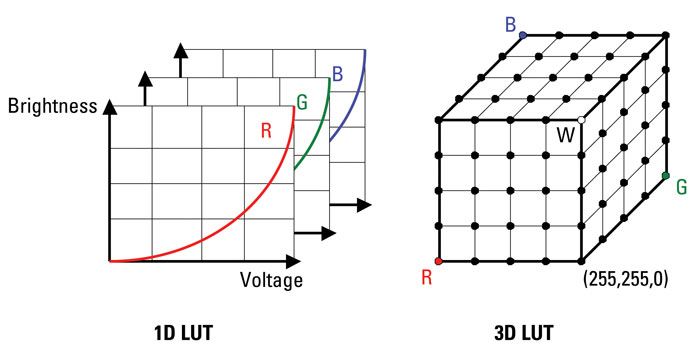
Procedura creazione profilo ICC
Avviate dispcalGUI.
Andate su file nel menu a tendina scegliete un percorso da salvare ed impostare la directory di ArgyiiCMS, come da guida.
Impostare language in italiano.
Impostare dispcalGUI come da foto sopra, Fare clic sul pulsante Avanzate per impostare le opzioni di mappatura gamut: selezionare entrambe le caselle, caricare il profilo d’origine Rec. 709 che si trova nella directory REF di ArgyIICMS, nelle condizione di visualizzazione di partenza selezionate quella che utilizzate per vedere i video, idem per le condizioni di visualizzazione obiettivo, come intento di rendering utilizzate quello colorimetrico assoluto.
Fare clic sul pulsante Calibra &. Profila. Al termine( circa 2 ore), installare il profilo ICC.
Verificare che sia caricato come profilo predefinito del sistema operativo. Per ulteriori info:
http://windows.microsoft.com/it-it/windows7/change-color-management-settings
Se tutto è avvenuto perfettamente troverete una cartella contenente vari file di profilazione, prendete quello con estensione icm e ponetelo nella cartella bin.
Creare un file 3DLUT mediante collink .
A questo punto dal prompt dei comandi in modalità amministratore andate nel percorso bin scrivendo se il percorso è quello predefinito nella guida:
cd c:\ ArgyllCMS\bin
Sempre dal prompt continuate digitando:
collink -v -3m -et -Et -Ib -I2.2 -G -ir Rec709.icm “nome dato al profilo creato.icm” HD.icm
Se tutto è andato a buon fine verrà creato un file HD.3dlut.
Applicare il 3DLUT in MadVR.
- Caricate un video col vostro player direct-show preferito settando MadVR come renderer predefinito.
- Tasto destro sull’ icona di MadVR in basso a destra e selezionare “Edit madVR Settings…”
- Selezionate il display dove caricare il file 3DLUT sotto devices.
- Selezionate calibration.
- Mettete il segno di spunta su “calibrate this display by using an external 3DLUT file”
- Spuntate ‘disable GPU gamma ramps’
- Cliccare sull’ icona browse e selezionate il file HD.3dlut file generato precedentemente.
Finito tutto il processo avrete un apparecchio praticamente calibrato alla perfezione con tanto di CMS perfetto!!!!!
Spero di aver fatto cosa gradita.
Guida pratica calibrazione parte 2
A presto per altre interessanti guide.
Michele Mirenda

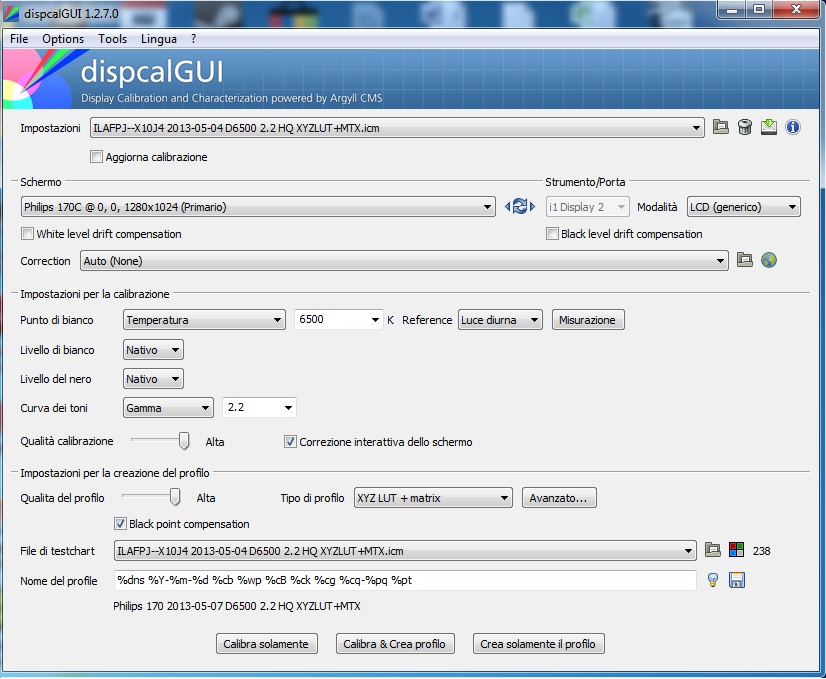
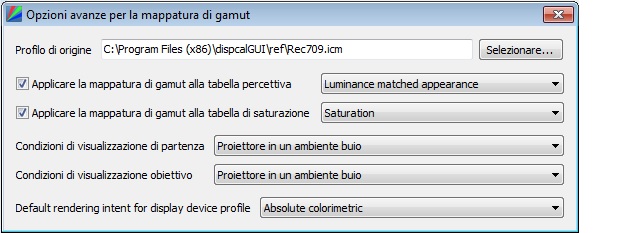
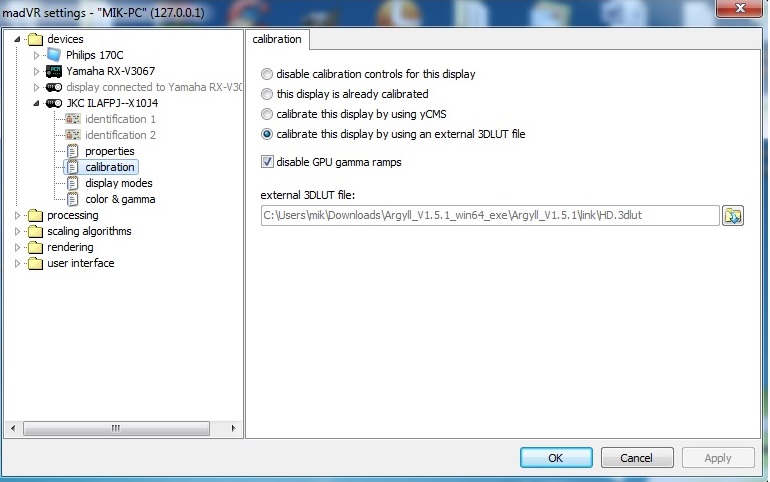





As the admin of this web page is working, no uncertainty very soon it will be famous, due to its quality
contents.
Here is my homepage … Garcinia Cambogia extract (http://www.radiomebo2.nl)
I’ve been surfing online more than 2 hours today, yet I never
found any interesting article like yours.
It’s pretty worth enough for me. In my view, if all web owners
and bloggers made good content as you did, the web will be
a lot more useful than ever before.
I used to be suggested this website by means of my cousin.
I am no longer positive whether this publish is written
by way of him as no one else recognise such precise approximately my problem.
You are amazing! Thank you!
It’s hard to find well-informed people in this particular subject,
however, you sound like you know what you’re talking about!
Thanks
Good article. I’m facing many of these issues as well..
Wow, awesome blog layout! How lengthy have you ever been running a blog for?
you made blogging look easy. The whole look of your website is great, let alone the content!
I used to be recommended this website via my cousin. I am not any longer positive whether this
post is written via him as nobody else understand such particular about my trouble.
You’re wonderful! Thanks!
I’m amazed, I have to admit. Rarely do you encounter a blog that’s both educative and
amusing, and undeniably, you’ve hit the nail about the head.
The issue is something too few individuals are speaking intelligently
about. I am just happy which i came across this during my look for something regarding this.